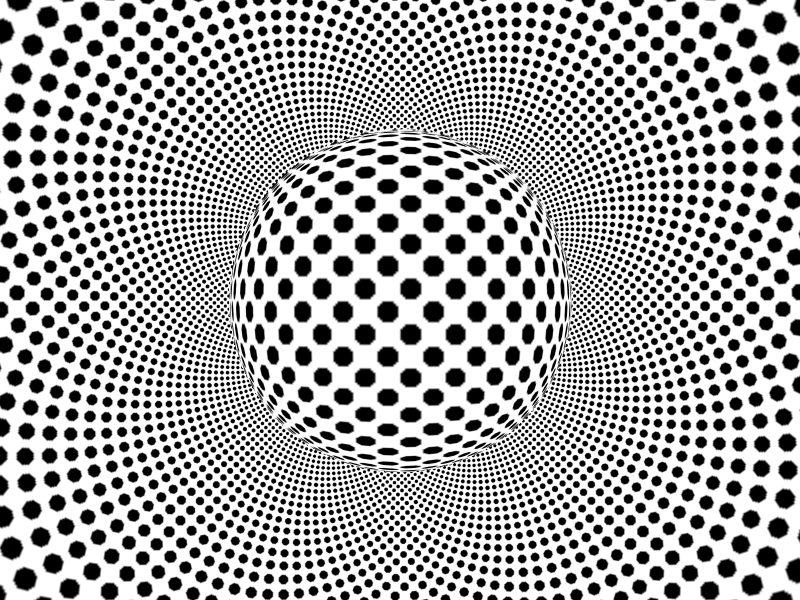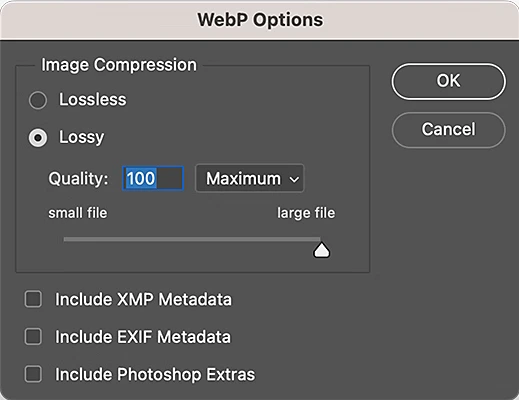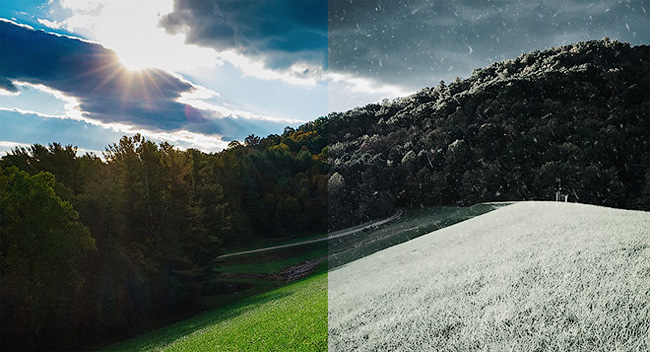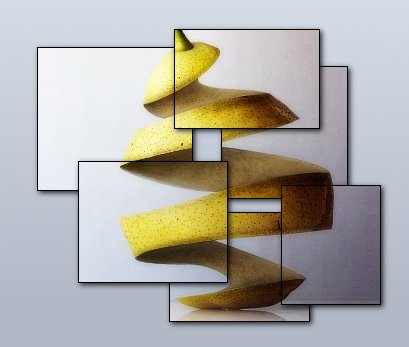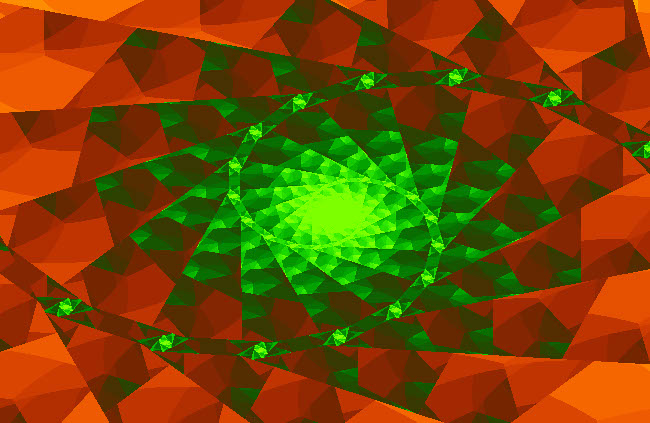Створення ефекту серцевого ритму за допомогою Photoshop

Робота з текстом
У цьому уроці Photoshop я покажу, як можна створити ефект частоти серцевих скорочень, який я отримав, експериментуючи з фільтрами Photoshop.
Остаточний попередній перегляд зображення

Крок 1
Створіть новий документ розміром 700×700 пікселів для цього уроку. Виберіть інструмент Paint Bucket Tool і заповніть полотно чорним кольором (#000000).

Крок 2
Застосуйте Gradient Overlay до цього шару, перейшовши в Layer > Layer Style > Gradient Overlay.


Крок 3
Створіть новий шар. Об’єднайте обидва шари (Shift+Ctrl+E), щоб отримати всі ефекти на одному шарі, і застосуйте Filter > Brush Strokes > Sprayed Strokes з такими налаштуваннями:


Крок 4
Виберіть Horizontal Type Tool і напишіть щось на зразок BEAT. Колір тексту має бути білим, вибраний шрифт Swis721 BdOul BT Bold, 120 пікселів і гладкий.

Крок 5
Виберіть інструмент Line Tool (Товщина: 3 px) і намалюйте лінії, як на моєму зображенні нижче:

Крок 6
Об’єднайте всі лінійні шари з текстовим шаром в один шар. Виберіть інструмент Eraser Tool та жорсткий круглий пензель (12 пікселів, непрозорість 100%) і видаліть лінії, як показано на зображенні нижче.

Крок 7
Поверніть шар, вибравши Edit > Transform > Rotate 90 CCW.

Крок 8
Застосуйте Filter > Stylize > Wind (Фільтр > Стилізація > Вітер) із такими налаштуваннями:


Крок 9
Натисніть Ctrl+F ще раз, щоб повторити фільтр.

Крок 10
Знову застосуйте Filter > Stylize > Wind (Фільтр > Стилізація > Вітер), але оновіть напрямок на Праворуч:


Крок 11
Натисніть Ctrl+F ще раз, щоб повторити фільтр.

Крок 12
Поверніть текст, вибравши Edit > Transform > Rotate 90 CW.

Крок 13
Перейдіть у Layer > Layer Style та застосуйте до цього шару Outer Glow та Color Overlay.


Готово!

Остаточний попередній перегляд зображення

Крок 1
Створіть новий документ розміром 700×700 пікселів для цього уроку. Виберіть інструмент Paint Bucket Tool і заповніть полотно чорним кольором (#000000).

Крок 2
Застосуйте Gradient Overlay до цього шару, перейшовши в Layer > Layer Style > Gradient Overlay.


Крок 3
Створіть новий шар. Об’єднайте обидва шари (Shift+Ctrl+E), щоб отримати всі ефекти на одному шарі, і застосуйте Filter > Brush Strokes > Sprayed Strokes з такими налаштуваннями:


Крок 4
Виберіть Horizontal Type Tool і напишіть щось на зразок BEAT. Колір тексту має бути білим, вибраний шрифт Swis721 BdOul BT Bold, 120 пікселів і гладкий.

Крок 5
Виберіть інструмент Line Tool (Товщина: 3 px) і намалюйте лінії, як на моєму зображенні нижче:

Крок 6
Об’єднайте всі лінійні шари з текстовим шаром в один шар. Виберіть інструмент Eraser Tool та жорсткий круглий пензель (12 пікселів, непрозорість 100%) і видаліть лінії, як показано на зображенні нижче.

Крок 7
Поверніть шар, вибравши Edit > Transform > Rotate 90 CCW.

Крок 8
Застосуйте Filter > Stylize > Wind (Фільтр > Стилізація > Вітер) із такими налаштуваннями:


Крок 9
Натисніть Ctrl+F ще раз, щоб повторити фільтр.

Крок 10
Знову застосуйте Filter > Stylize > Wind (Фільтр > Стилізація > Вітер), але оновіть напрямок на Праворуч:


Крок 11
Натисніть Ctrl+F ще раз, щоб повторити фільтр.

Крок 12
Поверніть текст, вибравши Edit > Transform > Rotate 90 CW.

Крок 13
Перейдіть у Layer > Layer Style та застосуйте до цього шару Outer Glow та Color Overlay.


Готово!

Автор: Photoshop Star Staff Переклад: svit4u
Ctrl
Enter
Помітили помЫлку
Виділіть текст та натисніть Ctrl+EnterКоментарі (0)
Топ із цієї категоріі
 Перефарбовуємо літо в осінь в Photoshop
Перефарбовуємо літо в осінь в Photoshop Друзі, цього разу я збираюся показати вам простий трюк, як зробити зелене листя червоним, як восени, в Photoshop.